Ao iniciar um site WordPress, é importante proporcionar uma excelente experiência ao usuário. Mas não é possível fazer isso a menos que você saiba o que seu público está procurando.
Uma maneira de superar isso é realizar uma pesquisa de NPS. O Net Promoter Score é um método popular para medir a fidelidade do cliente. Ele pode ajudá-lo a melhorar a imagem de sua marca, gerar novas ideias de produtos e oferecer um melhor atendimento ao cliente.
Na WPBeginner e em nossas outras marcas, realizamos pesquisas continuamente para entender melhor as necessidades de nossos usuários e também para aprimorar nossos produtos.
Neste artigo, mostraremos como criar facilmente uma pesquisa Net Promoter Score® no WordPress e como usá-la adequadamente para aprimorar seus negócios.
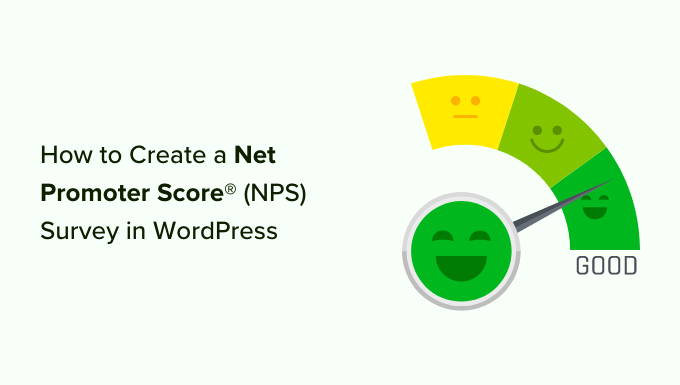
O que é o Net Promoter Score?
O Net Promoter Score é uma ferramenta de gerenciamento que ajuda as empresas a medir a fidelidade do cliente. A ideia foi apresentada pela primeira vez em 2003, e mais de dois terços das empresas da Fortune 1000 a adotaram desde então.
Veja como isso funciona.
Ele se baseia em uma única pergunta: “Qual é a probabilidade de você recomendar nossa empresa/produto/serviço a um amigo ou colega?
A resposta é fornecida em uma escala de 0 a 10.

Os clientes que respondem com uma pontuação de 9 ou 10 são chamados de “Promotores”. Esses são os clientes mais fiéis de sua marca e têm grande probabilidade de comprar novamente e recomendar sua empresa a outras pessoas.
Os usuários que respondem com uma pontuação entre 0 e 6 são considerados “Detratores”. Esses clientes estão insatisfeitos com sua empresa e têm menor probabilidade de comprar ou recomendar sua empresa.
Os clientes que respondem com uma pontuação de 7 ou 8 são chamados de “Passivos”. Eles podem ser promotores ou detratores e têm menos probabilidade de recomendar ativamente sua empresa e seus produtos a amigos ou colegas.
Sua pontuação final do NPS é calculada subtraindo a porcentagem de detratores da porcentagem de promotores. A pontuação geral varia de -100 a 100.
Uma pontuação de -100 significa que todos os clientes são detratores, e uma pontuação total de 100 significa que todos os clientes que participaram da pesquisa são promotores. Normalmente, uma pontuação de números positivos (0-40) é considerada boa, e uma pontuação de 50 ou mais é considerada excelente.
Devido à popularidade das pesquisas de NPS entre as empresas, há várias ferramentas de pesquisa muito caras que cobrarão centenas de dólares por mês. Essas soluções não são muito econômicas para pequenas empresas.
Mostraremos dois métodos para criar uma pesquisa NPS no WordPress. Você pode usar o WPForms ou o plugin UserFeedback. Basta clicar nos links abaixo para ir para o método de sua preferência.
Método 1: Criar uma pesquisa NPS no WordPress usando WPForms (recomendado)
A primeira coisa que você precisa fazer é instalar e ativar o plug-in WPForms. Para obter mais detalhes, consulte nosso guia passo a passo sobre como instalar um plug-in do WordPress.
O WPForms é um plugin pago, e você precisará de pelo menos o plano Pro para acessar o complemento de pesquisas usado neste tutorial.
Após a ativação, você precisa visitar a página WPForms ” Configurações do seu WordPress para inserir sua chave de licença. Você pode encontrar essas informações na área da sua conta no site do WPForms.

Depois de inserir sua chave de licença, você deve visitar a página WPForms ” Addons e localizar o ‘Surveys and Polls Addon’.
Vá em frente e clique no botão “Install Addon”. O WPForms agora instalará e ativará o complemento.

Agora você está pronto para criar seu primeiro formulário de pesquisa do Net Promoter Score.
Vá até WPForms ” Add New no painel de administração do WordPress para criar um novo formulário. Primeiro, você deve fornecer um título para seu formulário e, em seguida, selecionar um modelo de formulário.
O WPForms oferece muitos modelos de formulários pré-construídos. Você pode simplesmente procurar um modelo de formulário NPS na barra de pesquisa à esquerda.
Para este tutorial, usaremos o modelo “NPS Survey Simple Form”.

O WPForms agora carregará a interface do construtor de formulários com alguns campos típicos de formulários de pesquisa.
Este é um construtor de formulários do tipo arrastar e soltar. Você pode apontar e clicar para editar qualquer campo de formulário existente ou adicionar novos campos na coluna da esquerda.

Se você clicar nos campos existentes no formulário, verá mais opções de personalização.
Por exemplo, você pode alterar o texto de cada pergunta e torná-la um campo obrigatório.

Seu formulário de pesquisa do Net Promoter Score já está quase pronto. Simplesmente obter a pontuação não é muito útil porque você não sabe por que esses clientes estão insatisfeitos ou felizes.
Vamos adicionar alguns campos condicionais inteligentes ao formulário para obter feedback mais útil dos usuários.
Adição de lógica condicional ao formulário de pesquisa do Net Promoter Score
O WPForms vem com um recurso inteligente de lógica condicional que permite mostrar ou ocultar campos de formulário com base nas respostas do usuário a campos de formulário anteriores.
Você pode usar esse recurso para pedir mais feedback aos usuários com base nas respostas deles.
Por exemplo, você pode pedir aos usuários que selecionarem uma pontuação entre 0 e 6 que lhe deem outra chance de corrigir a situação. Esses clientes estão insatisfeitos, e pedir a eles uma oportunidade de consertar as coisas o ajudará a melhorar seu relacionamento com esses clientes.
Da mesma forma, você também pode pedir aos usuários que dão uma pontuação entre 9 e 10 para deixar um depoimento e pedir permissão para compartilhá-lo em seu site. Esses são seus clientes mais fiéis, e os depoimentos deles podem ajudá-lo a adicionar prova social ao seu site.
Vamos adicionar esses campos condicionais ao seu formulário de pesquisa do NPS.
Primeiro, selecione a pergunta após a escala NPS. Em seguida, vá para a guia “Smart Logic” (Lógica inteligente) no menu à esquerda e clique no botão “Enable Conditional Logic” (Ativar lógica condicional) para ativar a opção.

Queremos mostrar esse campo somente aos usuários que responderem com uma pontuação entre 0 e 6. Para isso, adicionaremos lógica condicional a esse campo de formulário.
O WPForms adicionará a lógica por padrão. No entanto, você pode editar a classificação para a qual deseja mostrar a pergunta da pesquisa.
Da mesma forma, é possível configurar a lógica condicional para a segunda pergunta do questionário. Por padrão, o WPForms definirá a condição para você e só mostrará o campo quando a pontuação estiver entre 7 e 9.

Você pode editar essas condições de acordo com as necessidades do seu questionário. No entanto, se estiver apenas começando, recomendamos usar as configurações padrão.
Agora, repita o processo para as outras perguntas do formulário. Não se esqueça de salvar suas alterações.
Como adicionar sua pesquisa de Net Promoter Score no WordPress
O WPForms facilita muito a adição de formulários a qualquer post ou página do seu site.
Para começar, basta clicar no botão “Incorporar” dentro do construtor de formulários.

Em seguida, você verá duas opções para incorporar a pesquisa do NPS: criar uma nova página ou selecionar uma página existente.
Escolheremos a opção “Create New Page” (Criar nova página) para este tutorial.

Depois disso, uma janela pop-up será aberta.
Basta digitar um nome para sua nova página e clicar no botão “Let’s Go” (Vamos lá).

Em seguida, você verá o formulário de pesquisa do NPS incorporado no editor de conteúdo.
Como alternativa, você também pode usar o bloco WPForms para adicionar o formulário NPS em qualquer lugar do seu site.

Basta clicar no botão “+” para adicionar o bloco WPForms. Depois disso, selecione seu formulário no menu suspenso.
Agora você pode salvar as alterações e visitar seu site para ver o formulário em ação.

Agora, sempre que um usuário selecionar uma pontuação entre 0 e 6, ele verá outro campo de formulário solicitando seu feedback.
Visualização dos resultados do Net Promoter Score
Depois que o formulário estiver ativo, o WPForms começará a calcular o Net Promoter Score com base nos resultados da pesquisa. Você pode enviar o link da pesquisa do NPS aos seus clientes usando um serviço de marketing por e-mail para incentivá-los a preenchê-la.
Você pode usar o OptinMonster para incorporar o formulário de pesquisa e mostrá-lo aos usuários que atendem a determinados critérios, como depois que eles concluem uma compra na sua loja WooCommerce.
Depois que alguns usuários preencherem o formulário, você poderá verificar sua pontuação.
Para fazer isso, vá para WPForms ” Todos os formulários no painel do WordPress e clique no link “Resultado da pesquisa” no formulário Net Promoter Survey.

O WPForms agora exibirá seu Net Promoter Score total, juntamente com o número de promotores, detratores e passivos. Ele também dividirá os resultados em belas tabelas, barras e gráficos.
Você pode usar o feedback do usuário para aprimorar seu produto, adicionar novos recursos, oferecer suporte a clientes insatisfeitos e transformá-los em fiéis divulgadores da marca.

Método 2: Criação de pesquisa NPS no WordPress usando UserFeedback
Outra maneira de criar uma pesquisa Net Promoter Score (NPS) no WordPress é usar o plug-in UserFeedback. Ele ajuda a coletar feedback do usuário de forma rápida e fácil.
O plug-in é muito fácil de usar e oferece modelos pré-criados para ajudá-lo a configurar uma pesquisa NPS rapidamente.
Para este tutorial, usaremos a versão UserFeedback Pro porque ela inclui opções de personalização, mais de 20 modelos, perguntas e respostas ilimitadas e muito mais. Entretanto, há também uma versão Lite do UserFeedback que você pode usar para começar gratuitamente.
Configuração do plug-in UserFeedback no WordPress
Primeiro, você precisará instalar e ativar o plug-in UserFeedback. Para obter mais detalhes, consulte nosso guia sobre como instalar um plug-in do WordPress.
Após a ativação, o plug-in iniciará o assistente de configuração. Você pode clicar no botão “Start” (Iniciar) para começar.
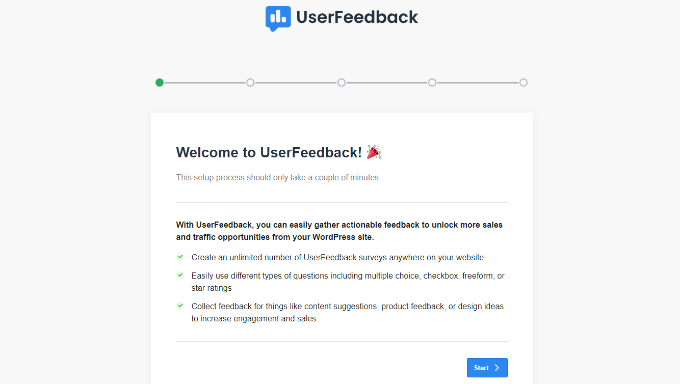
Em seguida, o plug-in solicitará que você crie sua primeira pesquisa de feedback.
Como criaremos uma pesquisa de NPS, use a opção padrão e passe para a próxima etapa.

Depois disso, você pode ativar diferentes recursos no UserFeedback. Essas opções dependerão de seu nível de licença.
Ative os recursos que você gostaria de usar e passe para a próxima etapa.

O plug-in UserFeedback agora solicitará que você insira um endereço de e-mail para receber respostas dos usuários.
Basta digitar seu endereço de e-mail e clicar no botão “Next Step: Publish” (Publicar).

Na etapa final, o plug-in instalará tudo, inclusive o widget UserFeedback, os complementos e outras integrações.
Quando isso for feito, você poderá clicar no botão “Sair do painel”.
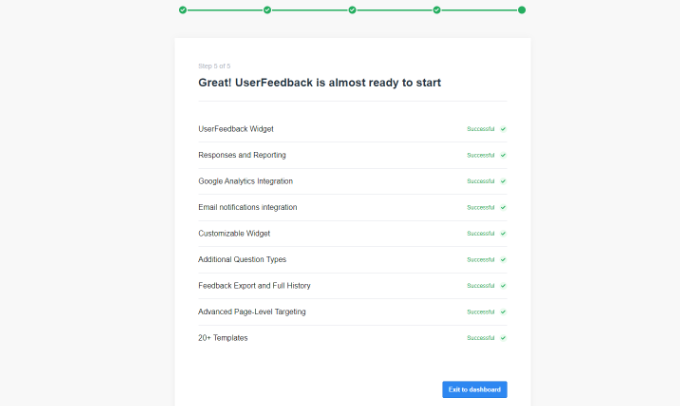
Depois que o plug-in estiver configurado, você poderá acessar UserFeedback ” Settings no painel do WordPress.
Depois disso, você precisará inserir a chave de licença e clicar no botão “Verify” (Verificar). Você pode encontrar facilmente a chave na área da sua conta.

A partir daqui, você precisará acessar UserFeedback ” Addons no painel do WordPress.
Em seguida, você pode instalar os complementos “Additional Templates” e “Question Types” clicando no botão “Install Addon”.
O complemento Additional Templates desbloqueará mais de 20 modelos de formulários de pesquisa no plug-in UserFeedback. Enquanto o complemento Question Types adicionará todos os tipos de perguntas para suas pesquisas de feedback.
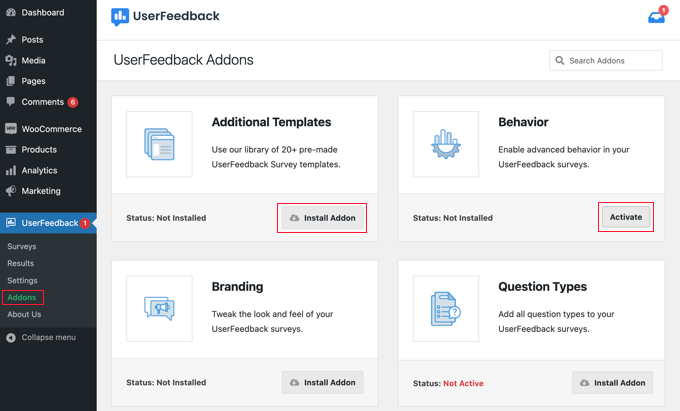
Depois que os complementos forem instalados, você poderá ativá-los.
Vamos ver como você pode criar um no UserFeedback.
Criação de uma pesquisa de NPS usando o UserFeedback
Em seguida, você pode criar uma nova pesquisa acessando a página UserFeedback ” Surveys e clicando no botão “Create New”.
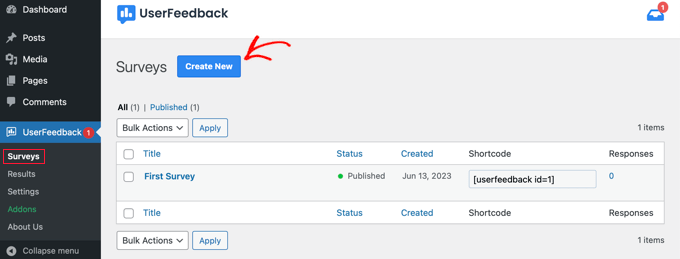
A partir daí, o plug-in mostrará vários modelos de questionário para você escolher.
Vá em frente e escolha o modelo “NPS Survey”.
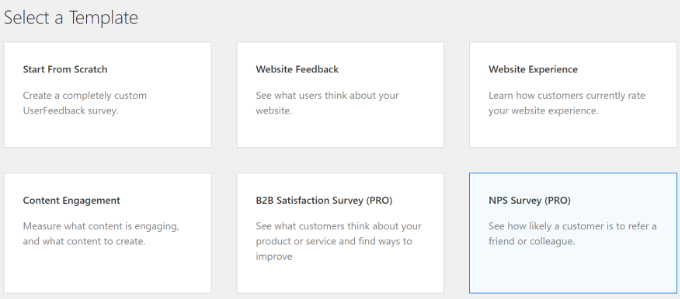
Em seguida, a pesquisa NPS será criada para você. O modelo adicionará automaticamente uma pergunta e uma escala de classificação para você.
No entanto, você pode editar o tipo e o título da pergunta e adicionar um rótulo de pontuação baixa.
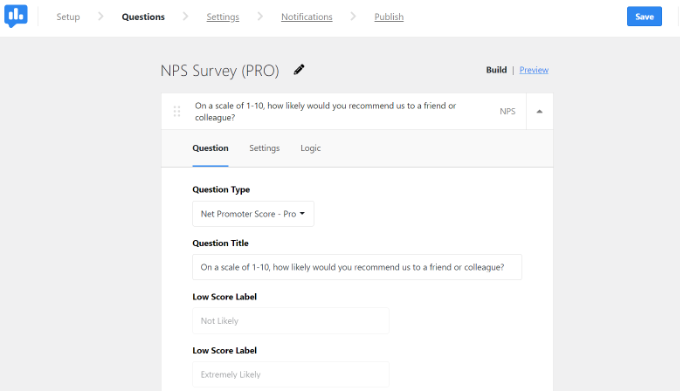
Você pode rolar para baixo e adicionar mais perguntas, se quiser, à sua pesquisa de NPS.
Basta clicar na opção “Adicionar pergunta” e selecionar o tipo de pergunta que você deseja adicionar.
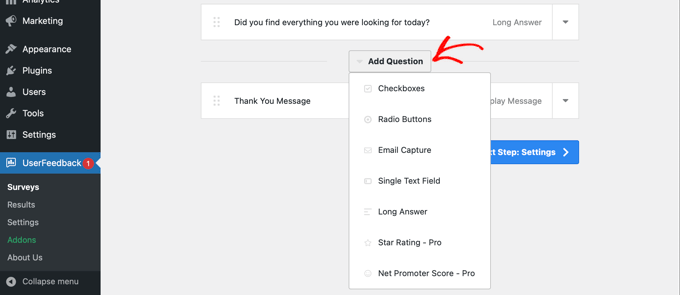
Em seguida, você pode alternar para a guia “Settings” (Configurações) na parte superior.
Aqui, você pode tornar a pergunta obrigatória para os usuários responderem e habilitar uma caixa de comentários.
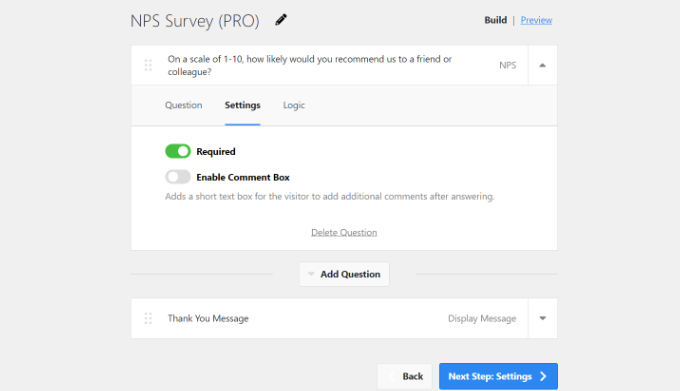
Além disso, há também uma opção para editar a mensagem de agradecimento que os usuários verão quando enviarem o formulário de pesquisa.
Você pode alterar o texto da mensagem. Depois de fazer isso, basta clicar no botão “Next Step: Settings” (Configurações).
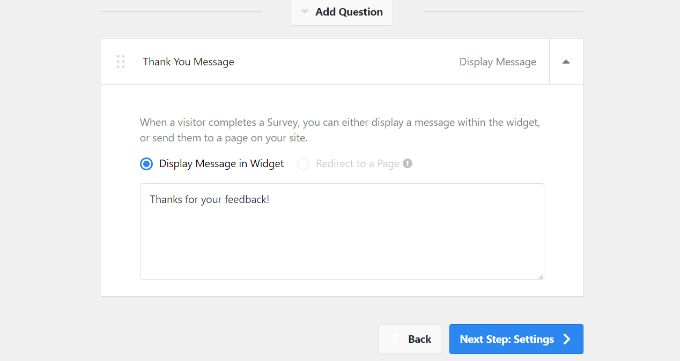
Depois disso, você pode ativar o rastreamento do Google Analytics se tiver o MonsterInsights instalado.
É o melhor plug-in do Analytics para WordPress e ajuda a instalar o Google Analytics no WordPress sem editar o código ou contratar um desenvolvedor. O MonsterInsights também ajuda a configurar recursos avançados de rastreamento, como o rastreamento de conversão de formulários.
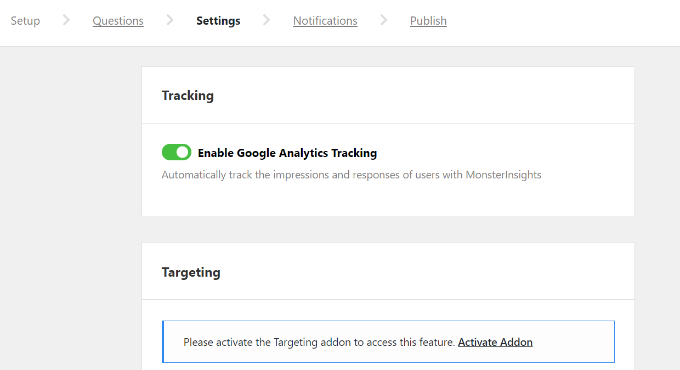
O UserFeedback também oferece um complemento de segmentação que permite selecionar os tipos de dispositivos e as páginas em que a pesquisa de NPS será exibida.
Por exemplo, você pode mostrar a pesquisa no desktop, no tablet e no celular. Além disso, o plugin a mostrará em todas as páginas por padrão. No entanto, você pode editar isso e definir as condições em que a pesquisa será exibida.
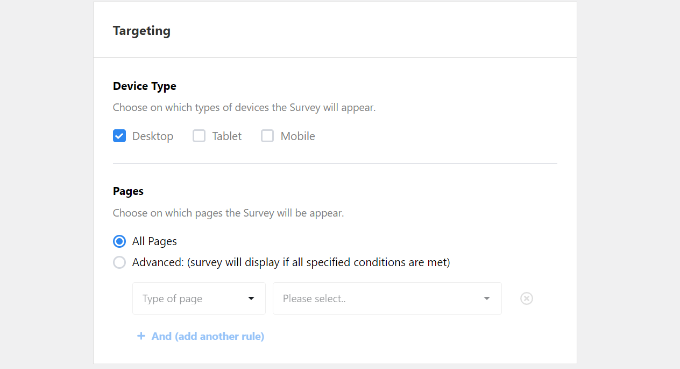
Se você rolar a tela para baixo, verá a seção Behavior (Comportamento).
Aqui, você pode definir o tempo de exibição da sua pesquisa de NPS. Por exemplo, há opções para mostrar a pesquisa após um atraso, quando um usuário está prestes a abandonar uma página ou quando um usuário rola a página até a metade.
Além disso, também é possível mostrar a duração da exibição do questionário e configurar o tempo de execução do questionário. A duração da exibição permite decidir com que frequência o questionário será exibido para um usuário e o tempo de execução ajuda a definir por quanto tempo o questionário será exibido em páginas específicas.
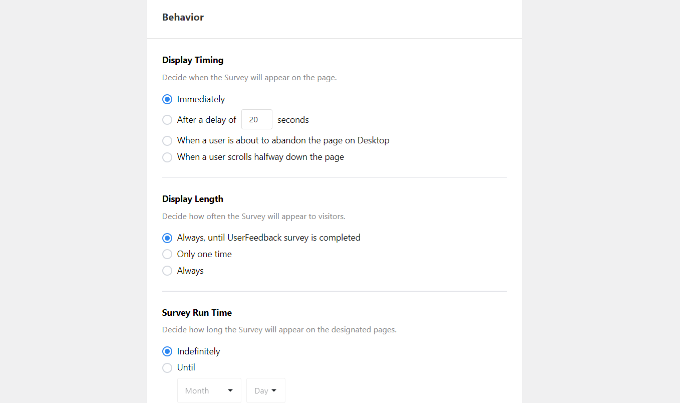
Por fim, você pode rolar para baixo e visualizar a configuração “Start Survey Minimized” (Iniciar pesquisa minimizada).
A ativação dessa opção mostrará uma versão minimizada do widget de pesquisa. Quando terminar, basta clicar no botão “Próxima etapa: Notifications” (Notificações).

Na próxima etapa, você verá as configurações de notificação da sua pesquisa NPS.
Você pode inserir seu endereço de e-mail para receber respostas à pesquisa. O plug-in também permite que você configure a lógica condicional para receber notificações.
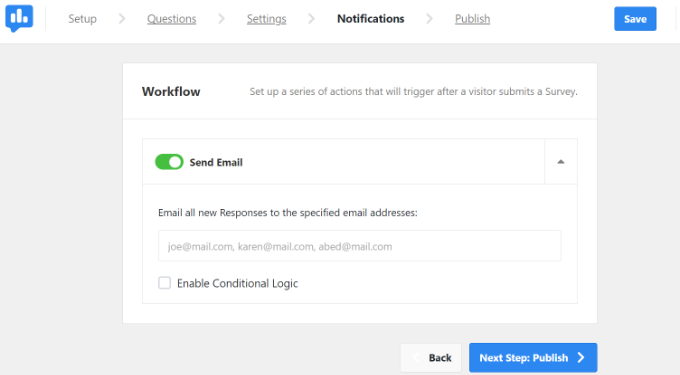
Quando terminar, basta clicar no botão “Next Step: Publish” (Publicar).
É possível alterar o status do questionário de Rascunho para Publicação ou agendar uma hora e data específicas para publicar o questionário.

Não se esqueça de clicar no botão “Salvar e publicar”.
É isso aí! Agora você pode visitar seu site para ver a pesquisa do NPS em ação. Ela será aberta como um pop-up no canto inferior direito.
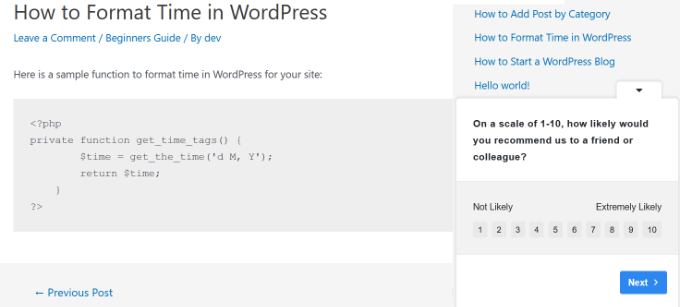
Esperamos que este artigo tenha ajudado você a aprender como criar facilmente uma pesquisa Net Promoter Score (NPS) no WordPress. Talvez você também queira ver nosso artigo sobre as melhores perguntas de feedback do usuário para fazer aos seus visitantes e como criar um site de questionário on-line.
Se você gostou deste artigo, inscreva-se em nosso canal do YouTube para receber tutoriais em vídeo sobre o WordPress. Você também pode nos encontrar no Twitter e no Facebook.





Jiří Vaněk
Feedback is very important, at least for me. Thanks to it, I get valuable information from users. So far, I’ve only handled feedback with a simple article rating plugin. However, your method is much more sophisticated and since I have WPForms, I will definitely try it because I really like it. Thanks for the valuable advice on how to use WPForms.
Dave
Hi,
Thank you for a great article.
Which version of WP Forms should I buy to create NPS like this from article? Is WP Forms Basic enough?
Thank you in advance.
WPBeginner Support
As we state in the article, you will need at least the Pro plan for what we do in the article
Admin
Sabitha
Hi, i absolutely got tons of value from your post. Please i have 2 quick questions.
1. What is the number of plugins every blogger shouldn’t exceed? I currently have about 18 installed, would you consider that number outrageous. Please could you also check out my site and offer me a
2. Your font is really beautiful. would you suggest plugins that would give me beautiful fonts just like yours?
WPBeginner Support
Hi Sabitha,
1. It depends on the plugins. Most well-coded WordPress plugins would work quite well and you can continue adding new plugins. However, poorly coded plugins can cause problems.
2. See our list of best typography plugins for WordPress.
Admin